
Methode 1: OTG verbinden
Een handig exemplaar van gegevens van een externe vervoerder is om OTG-technologie te gebruiken. Eerder was het alleen beschikbaar in Android, maar met de release van 13 versies van Ayos Past en voor Apple-apparaten.Android
- De meeste moderne telefoons ondersteunen OTG, maar het is de moeite waard om te bekijken: voer een query-query in elk zoekmotor * OTG-telefoonmodel in en maak uzelf vertrouwd met de resultaten.

iOS.
- In het algemeen is de OTG-verbindingsprocedure voor het mobiele besturingssysteem van Apple vergelijkbaar met Android - het eerste is om ervoor te zorgen dat de iPhone van de doelwit de iOS 13 en hoger draait.
- U hebt een overeenkomstige adapter nodig, in ons geval, Lightning OTG, die er meestal op uitziet.
- In tegenstelling tot Android, is het niet nodig om extra software te installeren: sluit u gewoon de flashstation aan op de adapter en vervolgens de adapter zelf naar de iPhone, voert u vervolgens de toepassing Bestanden uit.
- Open het tabblad Overzicht waarop u "Plaatsen" selecteert. Blader door de lijst en tik op Positie die overeenkomt met uw flashstation.
- Selecteer een bestand of bestanden en maak vervolgens een lange tik op een van de items - een contextmenu verschijnt waarin u de gegevens kunt verplaatsen of kopiëren. Als u een kopie wilt maken, tikt u op de juiste optie op en ga dan terug naar het item "Locatie", geeft u uw schijf of een van zijn submappen op, neem een lange tik opnieuw en klikt u op "Plakken".
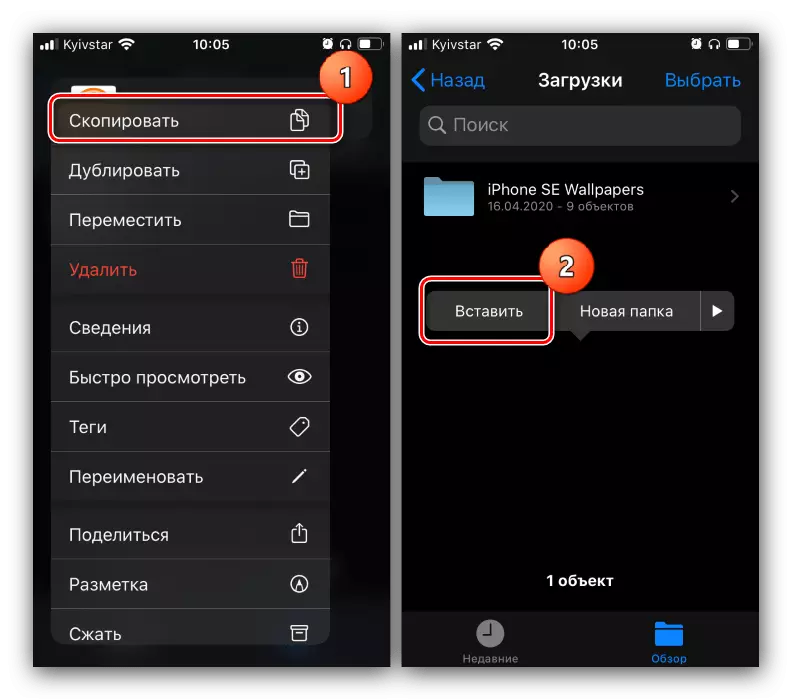
Om bestanden te verplaatsen, tikt u op het bijbehorende item - het afzonderlijke dialoogvenster wordt geopend waarin het USB-flashstation opgeeft en klikt op "Verplaatsen".
- Sluit het station aan op de iPhone, voer het programma uit, tik op het item "Bestandsbeheer".
- Bestanden kopiëren van het apparaat of het is heel eenvoudig - met de onderstaande taakbalk, opent een van de tabbladen: "Ibridge" is verantwoordelijk voor de USB-flashdrive, "Lokaal" - Telefoongeheugen, "Cloud" - een van de cloudservices.

Ga naar de repository, selecteer het gewenste item met een lange tik en selecteer "Kopiëren".
- Specificeer vervolgens de plaats waar het exemplaar wordt geplaatst.

Nadat u de locatie hebt geselecteerd, klikt u op de "COPY HIER".
- De gegevens worden gekopieerd, klik op Voltooien.

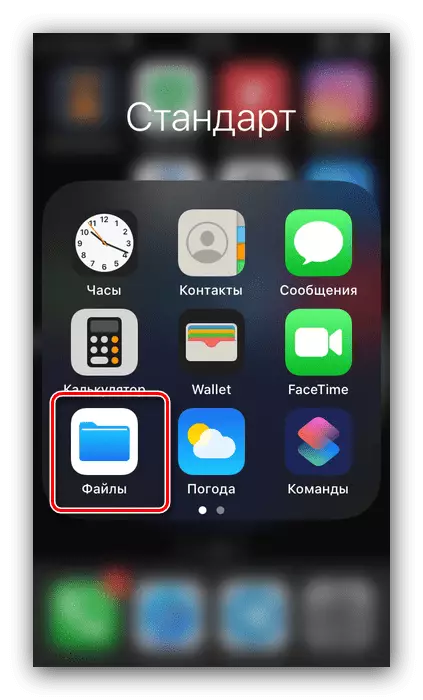

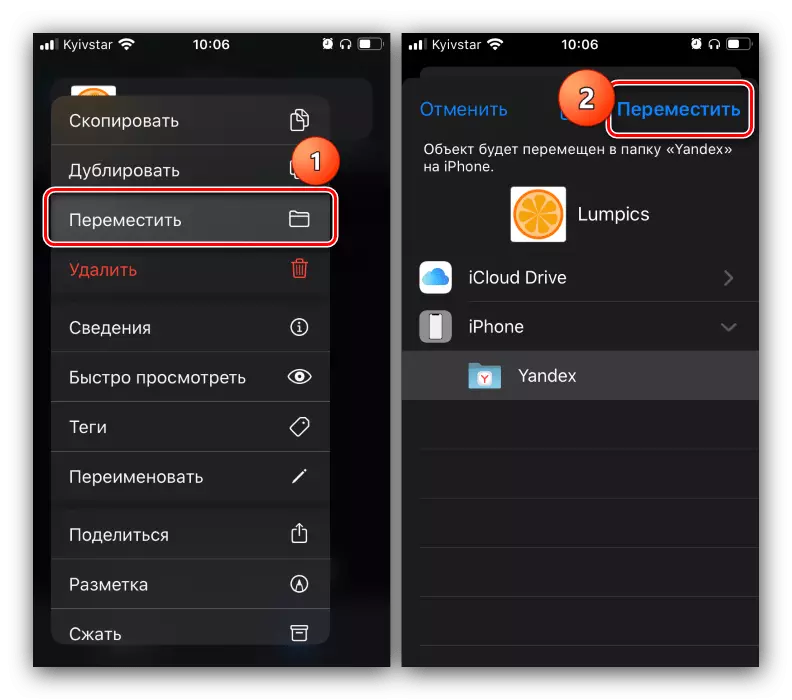
Het gebeurt dat de flashdrive niet wordt herkend. Er zijn er twee redenen voor: een adapter van een slechte kwaliteit en een ongepast bestandssysteem. Gebruik in het eerste geval eenvoudig een ander apparaat en in de tweede reformaat de flashstation van NTFS in FAT32 of Exfat.
Methode 2: Speciale USB-flashstation of kaartlezer (alleen iPhone)
De uitvoering van de taak in kwestie op iPhones is mogelijk en door middel van speciale hardware: Flash-drives of kaartlezers met bliksem-USB-uitgangen of een microSD-geheugenslot.

Om dergelijke tussenpersonen te werken, hebt u de juiste software nodig die kan worden gedownload van de Stora EPP.
Download ixpand Drive, Leef Ibridge, Kingston Bolt van App Store
Het gebruik van een dergelijke toepassing toont het voorbeeld van de Leef Ibridge.




Natuurlijk is dit niet de meest handige en goedkoopste optie, maar de andere methode om de flashstation rechtstreeks aan te sluiten op de iPhone bestaat niet.
Methode 3: Computer gebruiken
Onder de oplossingen van het onderhavige probleem is er ook een universele methode, die is om de computer als tussenpersoon te gebruiken. Details van de implementatie van Android en iOS zijn te vinden in het artikel op de onderstaande link.
Lees verder:
Hoe de bestanden van de flashstation naar de computer over te steken
Hoe bestanden van een computer naar de telefoon af te gooien
Deze methode is echter ook geen gemak, het is echter geschikt voor telefoons die verouderde versies van besturingssystemen zoals Symbian en Windows-telefoon, die niet langer door de ontwikkelaars worden ondersteund.
